ExcelCamp講師おすすめのショートカット
手順1:「移動またはコピー」ボックスを表示する
(初心者におすすめ)Alt+H+O+M
(最速を極めるなら)Alt+E+M
手順2:コピー先を選択する
↑/↓
※選択したシートの左にコピーが生成されます
手順3:「コピーを作成する」にチェックを付ける
Alt&C
シートのコピーは、いちいちマウスを使わなくてもショートカットキーがあります。
この記事では「初心者から上位1%を目指す!ExcelCamp」の講師が、最も効率の良い「シートのコピー」のショートカットを紹介します。
※Mac版Excelのショートカットは紹介していません。Windows版のショートカットのみを紹介しています。
ショートカットキーの表記について
ExcelCampではショートカットの表記を以下に統一しています。
・「&」は同時に押すショートカットです。たとえばCtrl&Cなら、Ctrlキーを押しながら同時にCキーも押すことで発動します。
・「+」は順番に押すショートカットです。たとえばAlt+E+Lなら、Altキーを押した後に一度指を離し、E、Lキーをそれぞれ順番に押すことで発動します。
【初心者におすすめ】0.5秒でシートをコピー(複製)するショートカットキー
Alt+H+O+M
シートをコピーするショートカットは、Altキーから順番にH、O、Mと押すことで発動します。
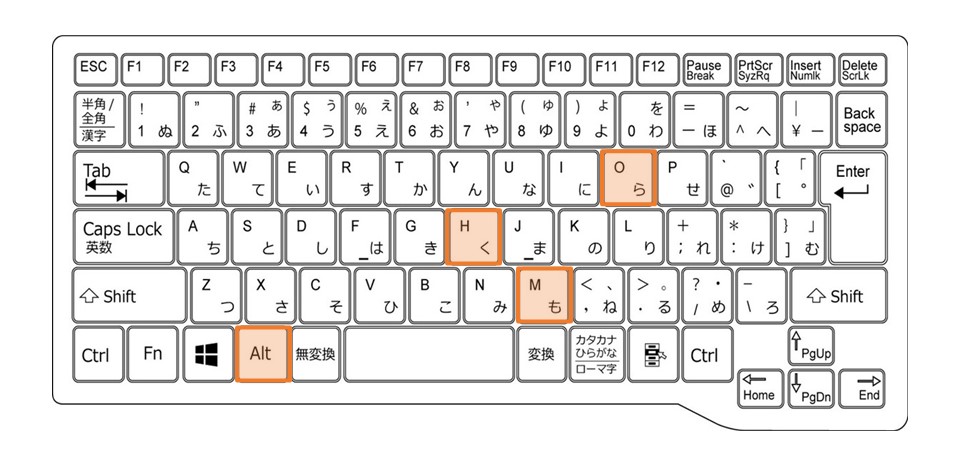
Altキーを押すとメニューバーにリボンが表示され、それぞれ「ホーム(H)」→「書式(O)」→「シートの移動またはコピー(M)」とリボンを辿るようにショートカットを入力します。
「移動またはコピー」ボックスが表示されたら、Alt&C(AltとCを同時押し)することで、「コピーを作成する」にチェックを入れられます。最後にEnterキーを押してコピー完了です。
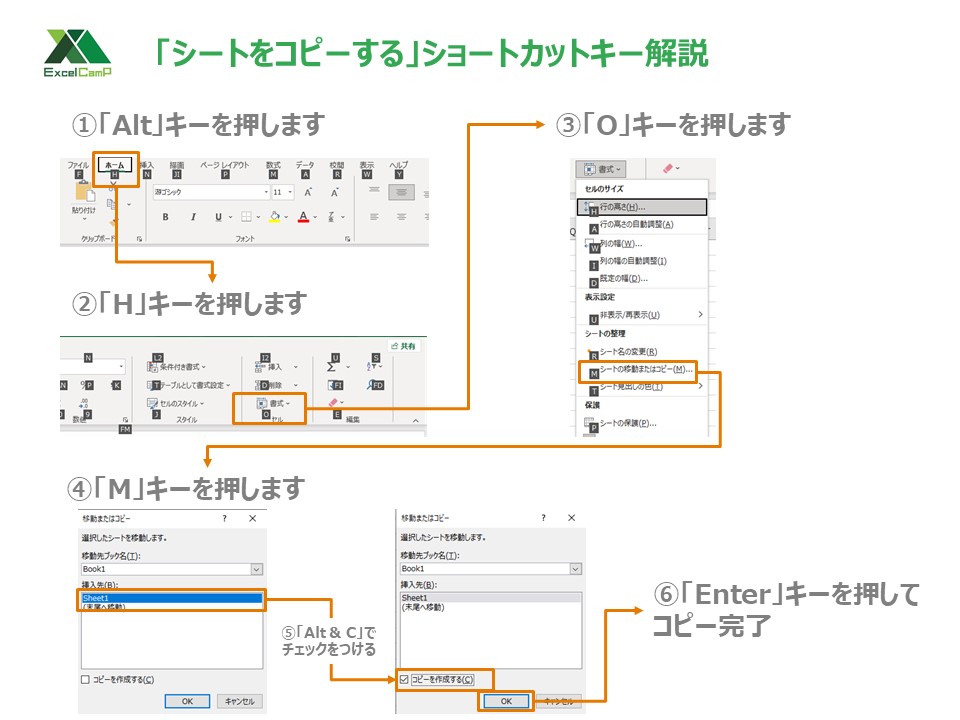
【最速を極めるなら】0.3秒でシートをコピー(複製)するショートカットキー
Alt+E+M
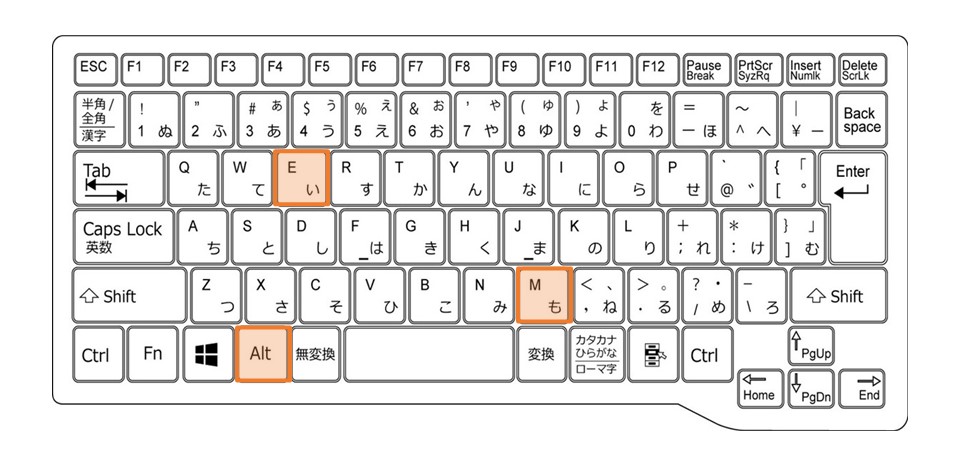
より打数少なくショートカットを実行したい方にはAlt+E+Mがおすすめです。
Alt+H+O+Mに比べて打数が「1打」少なく、より短時間でシートをコピーできます。
しかしこのショートカットは、リボンで辿ることができません。使いこなすにはショートカットを完全に暗記する必要がありますので、余裕のある方や最速を極めたい方はこちらを覚えてみてください。
休日「1日」を投資して、平日の生産性を最大「20倍」にするExcel研修
私たちが提供するExcel研修「上位1%を目指す!ExcelCamp」では、これまで延10,000名以上の方に研修を受講いただき、受講者満足度は9.71(※)という大変高い評価を頂いております。
※10点満点中の評価の平均値。
休日1日を研修に使うのは「やや重たい」というご意見もいただきます。
しかし、本当にExcelスキルを実践で使えるレベルで高めるとなると、通常数年はかかるものです。
実際にExcelCampで教える内容は、代表の中田が業務コンサルタントとして数年間、毎日10時間以上Excelと向き合った結果ようやく生まれたスキルです。
そのことを考えると、休日の「たった1日」を投資して、その後のExcel業務の生産性を圧倒的に高めることは決して悪くない選択だと思います。
参加者の中にはお伝えしたスキルを仕事の現場で活かし、生産性が「20倍」になったという事例もあります。
動画サービス「bizplay(ビズプレイ)」で研修の一部を無料公開中!
※全4回の動画のダイジェスト版です。
※第1~4回の内容をフルで視聴するには、bizplayへの無料会員登録が必要です。
現在セミナー動画見放題サービス「bizplay」で、ExcelCamp Day1の講義内容の一部を無料配信しています。
全4回に分けてExcelが得意になるための考え方や覚えておくべき基本操作を解説していますので、Day1への参加を迷われている方はぜひ一度ご覧ください。
著書「神速Excel」も絶賛発売中

